Mungkin kamu bertanya mengapa harus Gmail? karana bila kita sering menggunakan layanan-layanan google seperti Google search, Google+, YouTube, Blogger, dll. Maka kita akan lebih dimudahkan oleh google. Karena Gmail juga merupakan suatu layanan dari google. Selain itu Gmail juga memiliki ruang penyimpanan yang cukup besar, dan selalu bertambah. Oke langsung aja kita coba untuk membuatnya.
1. Buka browser anda (mozilla, chrome, opera, internet explorer, safari. "terserah pilih mana"). ketik "http://mail.google.com" maka anda akan menuju halaman seperti di bawah ini.
Kemudian klik [create an account] yang berada di pojok kanan atas.
2. Lalu masukan identitas kamu pada kolom-kolom yang disediakan, untuk langkah-langkah pengisian sangat mudah sekali, Perhatikan contoh pengisiannya di bawah ini.
Isikan semua data dengan benar. Kalau sudah diisi semua, tinggal klik tombol [I accept, Create my account] kemudian tekan tombol Next Step
3. Setelah tombol Next Step kamu klik nanti akan muncul halaman ucapan selamat seperti gambar di bawah ini. untuk mencoba menampilkan emailmu, lansung aja klik tombol [show me account].
4. setelah kamu klik tombol Shoe me my Account kamu akan menjumpai halaman seperti di bawah ini. Halaman di bawah ini merupakan video sambutan dari pengelolan gmail.com, agar proses pembuatan email di gmail lebih cepat, silahkan klik saja tombol [Continue to the new look]
Pada bagian ini kadang bisa berbeda-beda isinya. Pada gambar di atas Gmail sedang menunjukan tampilan baru website mereka. Jadi yang terpenting carilah tombol yang menandakan untuk llanjut ke halaman berikutnya.
5. Setelah kamu klik tombol Continue to the new look di atas, kamu akan di bawa ke dalam jendela kotak masuk email kamu. Untuk tampilakn pertama jendela email akan ada tiga email masuk dari gmail sendiri. Untuk membukanya, ya tinggal klik salah satu email yang tampil ada kotak email. Berikut ini adalah contoh tampilan kotak masuk Gmail.
6.Untuk menghindari hal-hal yang tidak diinginkan, ketika keluar dari gmail kamu harus klik tombol sign-out dulu, dan jangan langsung klik exit pada jendela browser kamu. Jika kamu tidak klik tombol sign-out dulu dan langsung klik exit, apalagi komputer yang kamu gunakan adalah komputer umum (warnet), nanti suatu saat jika ada orang lain yang membuka situs gmail.com pada komputer yang baru saja kamu gunakan, karena kemungkinan yang tampil adalah account gmail kamu, tentu saja hal ini tidak baik. karena isi email kamu bisa dilihat orang yang tidak kamu ingin.
Lain halnya jika yang digunakan komputer atau laptop pribadi anda boleh tidak melakukanya. Karena laptop pribadi umumnya hanya pemiliknya yang menggunakan.
7. Jika sudah sign-up (mendaftar) kemudian kamu ingin membuka email kamu lagi, langkahnya cukup mudah, kamu tinggal akses http://mail.google.com, jika sudah tampil jendela gmail, masukkan username email, dan password kamu, kemudian klik tombol Sign in maka kamu akan di bawa ke kotak masuk gmail kamu. (lihat gambar)
Cara Mengirim Email
Setalah berhasil membuat email, pastinya kamu tidak sabar untuk mencobanya. Berikut adalah langkah-langkah untuk mengirim email.

2. Setelah tombol Compose di atas ditekan, nanti akan muncul jendela untuk mengirim email. Perhatikan contoh pengisiannya di bawah ini

Pada bagian To merupakan kolom untuk mengisi alamat email tujuan. Subject merupakan judul dari email, dan pada kolom yang paling lebar adalah tempat untuk menulis email. Setelah semua kolom diisi semua, silahkan klik tombol Send untuk mengirim email
Itulah langkah-langkah cara membuat email di Gmail semoga bermanfaat. Dengan alamat email ini seperti yang saya sebutkan diatas, bisa untuk mendaftar di Facebook, mendaftar di twitter, membuat blog, dan banyak sebagainya. Mungkin bila ada yang masih bingung bisa bertanya di kolom komentar dibawah ini.
Selamat Mencoba.
gambar oleh: ridwanaz.com

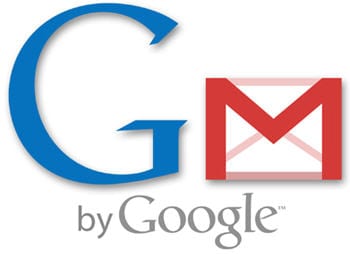







Tidak ada komentar:
Posting Komentar